Dwuskładnikowe uwierzytelnienie OATH z Google Authenticator¶
Google Authenticator umożliwia poprawę bezpieczeństwa kont użytkowników poprzez dodanie dynamicznego komponentu do hasła statycznego.
Protokoły obsługujące OATH¶
Podczas logowania, uwierzytelnienie przy użyciu OATH może być przeprowadzone w trybie „Challenge-Response” lub poprzez dołączenie dynamicznego kodu wygenerowanego przez Google Authenticator na końcu hasła statycznego (np: password481418). Uwaga: nie wszystkie protokoły wspierają tę metodę uwierzytelnienia.
Dostępność OATH¶Platforma / Protokół Tryb Challenge-Response Hasło + Wygenerowany kod Logowanie do Portalu Użytkownika dostępne dostępne Logowanie do Panelu Administratora dostępne dostępne VNC dostępne dostępne SSH dostępne dostępne RDP dostępne dostępne Telnet 3270 nie dostępne dostępne Telnet 5250 nie dostępne dostępne Telnet nie dostępne dostępne MS SQL(TDS) nie dostępne nie dostępne HTTP/S nie dostępne nie dostępne TCP nie dostępne nie dostępne MySQL nie dostępne nie dostępne X11 nie dostępne nie dostępne Modbus nie dostępne nie dostępne
Konfiguracja domyślnych wartości OATH¶
Fudo PAM pozwala zdefiniować wartości domyślne dla użytkownika, uwierzytelniającego metodą OATH.
- Wybierz z lewego menu > .
- Odszukaj i kliknij użytkownika, dla którego chcesz włączyć dwuskładnikowe uwierzytelnienie.
- Kliknij .
- Z listy rozwijalnej Typ, wybierz
OATH.

- Wprowadź część statyczną hasła.
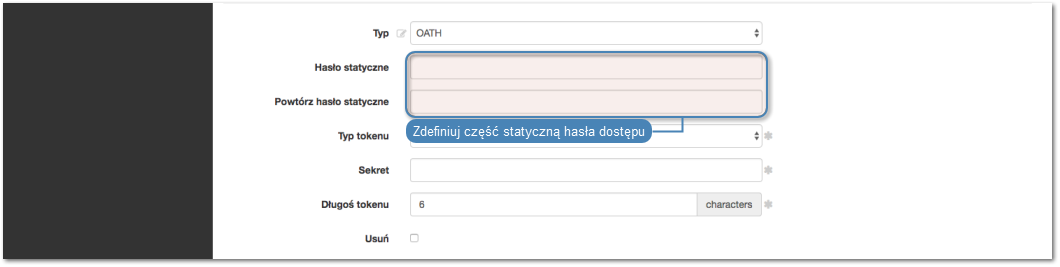
- Z listy rozwijalnej Typ tokenu, wybierz
HOTP (zdarzeniowy).
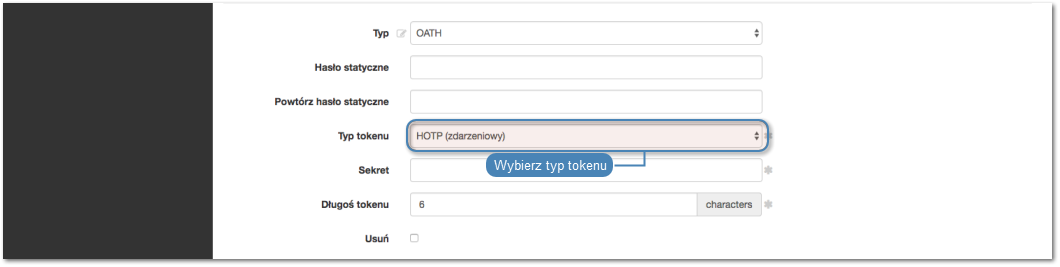
- Wprowadź lub wybeneruj sekret, który będzie użyty do generowania części dynamicznej hasła przez aplikację Google Authenticator.
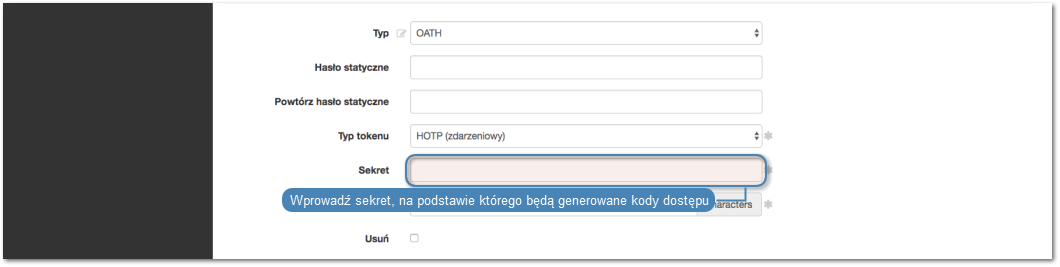
- W polu Długość tokenu, wprowadź
6.
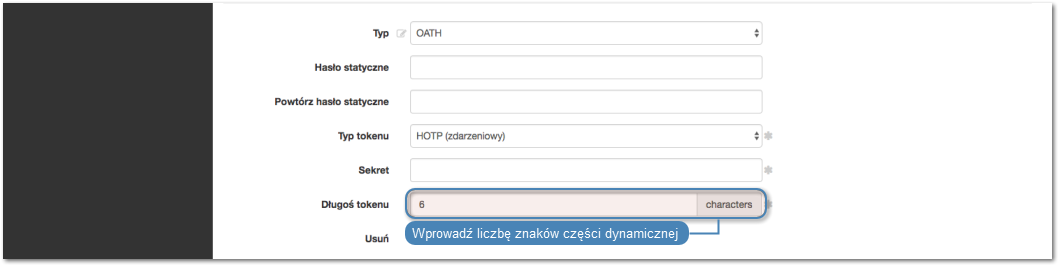
- Kliknij .
- Uruchom aplikację Google Authenticator i dodaj konto ręcznie lub skanując kod QR.
| Ręczne wprowadzenie danych | Kod QR |
|---|---|
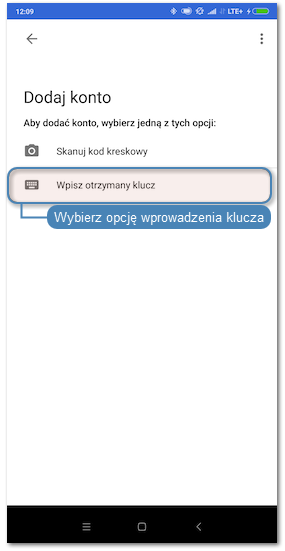
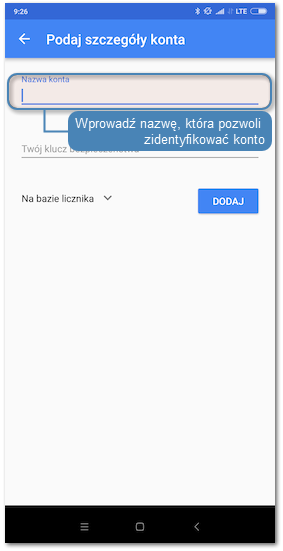
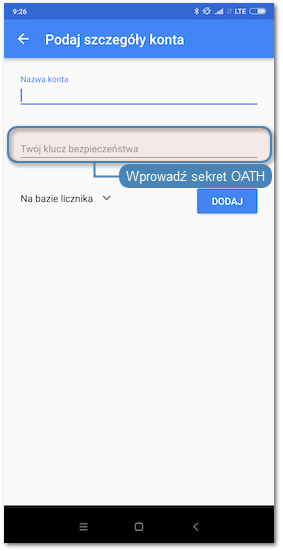
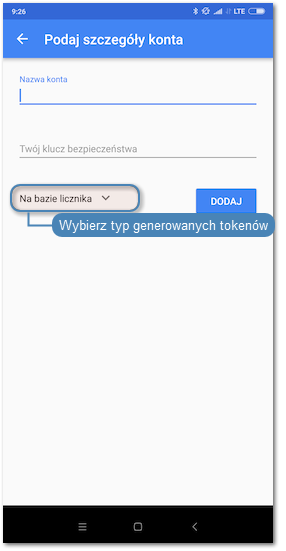
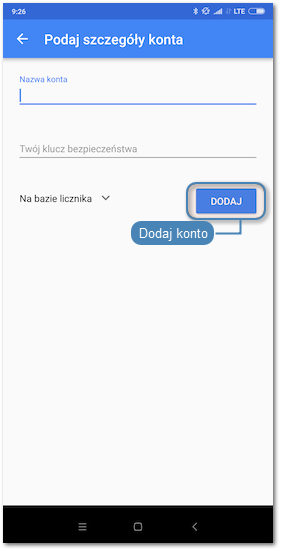
|
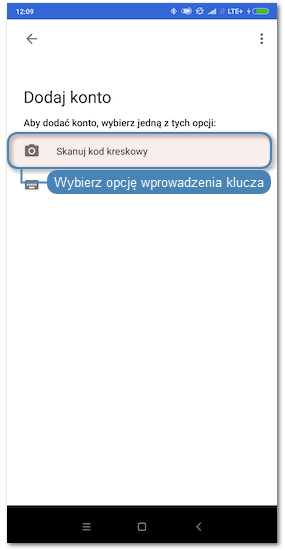
|
- W procesie uwierzytelnienia, hasło stanowi sklejenie części statycznej z kodem wyświetlonym w aplikacji, np.
password829881.
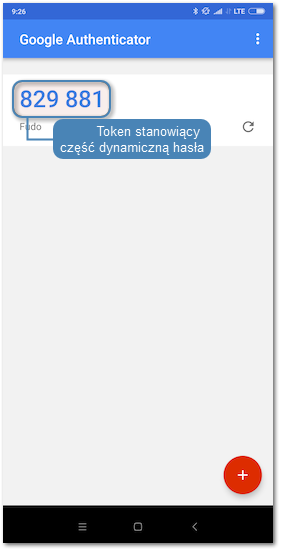
Tematy pokrewne: